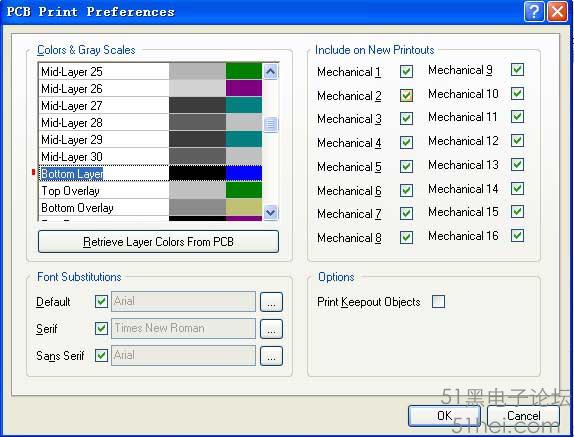标题: Altium Designer打印PCB转印纸设置方法 [打印本页]
作者: 51黑ren 时间: 2015-12-27 04:26
标题: Altium Designer打印PCB转印纸设置方法
在学校经常要用热转印法做一些简单的PCB板,自己用的AD6.6,学校的打印店用99的比较多,这就造成打印不方便。为了充分利用自己实验室的打印机,今天买回来两张PCB打印纸。发现用AD6打印同比例的PCB图还真不容易。
最终还是从网上找到了打印方法,现总结如下。
===============分割线====================
1、File-->PageSetup
PrinterPaper一栏是打印纸的设置,不再罗嗦。
主要是Scaling一栏:ScaleMode项选择:ScaledPrint
下面的Scale填1,表示1:1的比例打印。如下图1:

2、然后点选图1中的Advanced标签,进入打印内容设置。
在Printout&Layers项目下面,将Top Overlay去掉(右键-->delete)
后面的项目设置如图2所示。
我做的一般是单层板,所以,一般只保留Bottom Layer一层。
3、最后还要设置一下打印的色彩。
打印出来的pcb肯定是越黑越好,这样热转印的效果会好些。
在图2中点选Preferences选项,进入对话框。
设置Colors& Gray Scales里面的内容。打印黑白PCB主要是灰度设置。
找到要打印的内容,设置成最黑。如下图3所示。
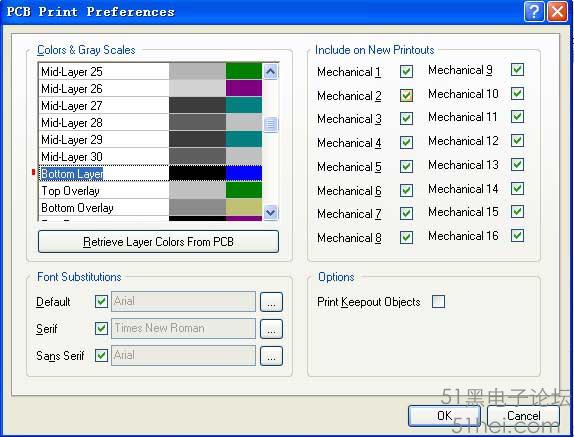
好了,设置完毕,这样可以直接File-->Print来打印了
在学校的实验室做的PCB板大都是用热转印法做的简单的单层板,
protel软件(我用的是AltiumDesigner6.6)里面的自动布线默认状态下是Top层和Bottom层双层来布线的。
可以按下面的方法设置,改成默认为单层布线,T层或B层自己选择
============================
Design-->Rules:
Routing-->RoutingLayers:RoutingLayers
在EnbledLayers栏里面将需要的布线层打勾就可以了。 |
|
|
作者: fushandz 时间: 2015-12-29 15:41
学习学习,真不错
| 欢迎光临 (http://www.51hei.com/bbs/) |
Powered by Discuz! X3.1 |